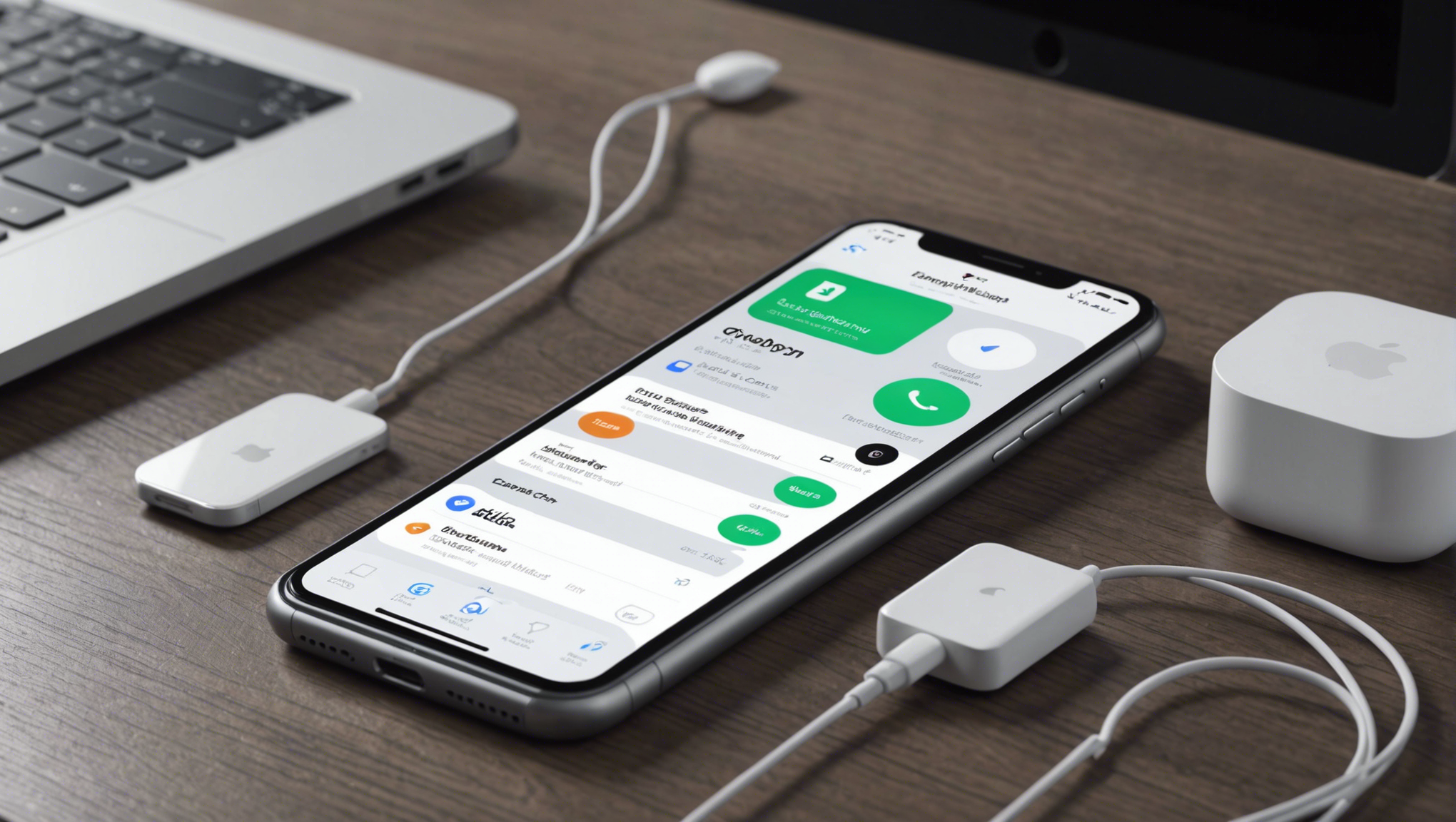Передача данных с айфона может быть важным процессом для тех, кто хочет поделиться информацией или переместить данные на новое устройство. Для этого существует несколько методов, которые мы рассмотрим ниже.
Использование iCloud

iCloud – один из самых удобных и популярных способов передачи данных с одного айфона на другой. Этот метод позволяет безопасно и быстро синхронизировать ваши данные между устройствами.
- Убедитесь, что iCloud активирован на обоих устройствах.
- Перейдите в «Настройки» на вашем айфоне.
- Найдите и выберите «Ваше имя» в верхней части экрана, затем «iCloud».
- Проверьте, какие приложения и данные синхронизируются (например, Контакты, Фото, Заметки).
- После включения iCloud синхронизация начнется автоматически, и вы сможете получить доступ к своим данным с любого устройства.
Использование iTunes
iTunes также предоставляет возможности для передачи данных. Этот метод может быть полезен, если у вас нет доступа к интернету или вы предпочитаете физическое подключение устройств.
Основные шаги использования iTunes для передачи данных:
- Подключите ваш айфон к компьютеру с установленным iTunes.
- Откройте iTunes и выберите ваше устройство.
- Выберите опцию «Создать резервную копию сейчас». Это создаст резервную копию всех данных вашего айфона.
- Отключите старый айфон и подключите новый.
- Выберите опцию «Восстановить из резервной копии» и выберите недавно созданную копию.
Использование Quick Start
Quick Start (Быстрый старт) – это функция, которая помогает автоматически передать данные с одного устройства на другое с минимальными усилиями.
Для использования Quick Start выполните следующие шаги:
- Разместите новый и старый айфоны рядом друг с другом.
- На новом устройстве выберите опцию «Быстрый старт».
- Следуйте инструкциям на экране, чтобы настроить новый айфон.
- Когда появится запрос на перенос данных, подтвердите его на старом устройстве.
- Дождитесь завершения процесса передачи данных.
Передача через AirDrop
Если вам нужно передать конкретные файлы, такие как фотографии или документы, AirDrop – это удобный способ сделать это без использования интернета.
Использовать AirDrop очень просто:
- Включите AirDrop на обоих устройствах, открыв «Настройки» > «Основные» > «AirDrop».
- Выберите, кто может видеть ваше устройство: Только контакты или Все.
- Откройте необходимый файл на старом айфоне и нажмите кнопку «Поделиться».
- Выберите устройство, на которое хотите отправить данные, из появившегося списка.
- Подтвердите получение данных на новом айфоне.
Удаление данных со старого айфона
После успешной передачи данных важно убедиться в безопасности старого устройства. Можно сбросить его до заводских настроек.
Как выполнить сброс:
- Откройте «Настройки».
- Перейдите в «Основные» > «Сброс».
- Выберите «Стереть контент и настройки».
- Подтвердите действие, введя пароль, если потребуется.
- Устройство перезагрузится и удалит все данные.
Итог
Передача данных с айфона – это простой процесс, если следовать указанным выше методам. Выбор способа зависит от ваших предпочтений и доступных инструментов. iCloud, iTunes, Quick Start и AirDrop – каждый из них имеет свои преимущества и подходит для разных сценариев.
Часто задаваемые вопросы
1. Можно ли восстановить данные, если они были удалены после передачи?
Да, если вы создали резервную копию перед удалением, данные можно восстановить из этой копии.
2. Нужен ли интернет для использования Quick Start?
Нет, для использования Quick Start интернет не требуется; достаточно оба устройства разместить рядом друг с другом.
3. Что делать, если iTunes не распознает мой айфон?
Попробуйте использовать другой USB-кабель или порт, перезагрузите ваш айфон и компьютер, или обновите iTunes до последней версии.
4. Можно ли одновременно использовать несколько методов передачи данных?
Да, вы можете использовать несколько методов для надежности, например, сделать резервную копию в iCloud и iTunes.
5. Какие данные можно передавать через AirDrop?
AirDrop поддерживает передачу различных файлов, включая фотографии, видео, контакты, документы и ссылки.